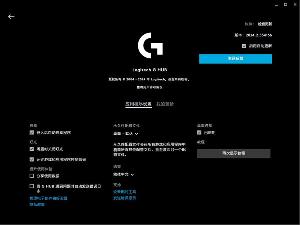window怎么设置鼠标停留在文件上时会出现小窗口
window怎么设置鼠标停留在文件上时会出现小窗口呢?跟小编来看看吧
鼠标右键单击“计算机”,选择“属性”。

在页面左边选择“高级系统设置”。

切换到“高级”选项卡,在“性能”栏按一下“设置”按钮。

将“视觉效果”选为“让windows选择计算机最佳设置”或“调整为最佳外观”;最后按“确定”退出即可

打开开始菜单,在开始搜索框中输入 aero, 选择查找并修复透明和其他视觉效果存在的问题

(另一种办法:打开开始菜单,控制面板,在系统和安全项下,选择查找并解决问题;在外观和个性化选项下,点击显示 Aero 桌面效果;)

Aero 窗口打开后,如果希望系统自动修复程序,可以点高级;然后按下一步

问题解决后,Aero 效果就能够正常显示了;如果问题没有解决,或者你想查看详细的诊断报告,可以点击查看详细信息。

这样后您就可以看到小窗口设置预览了

不过有网友不喜欢这样的设置那么该怎么关掉呢?下面小编以win7为例win7鼠标停在任务栏后弹出的小窗口 ,怎么关掉
1、在WIN7桌面空白处右键,在弹出的菜单中选择“个性化”。操作方法如下图所示。

2、在打开的个性化设置窗口中把系统默认的Aero主题改成不是非Aero主题即可。

3、在个性化右侧,向下拉到底,然后选择任意一个主题即可。

4、这里回到桌面,我们再次把鼠标移动到任务栏中的程序窗口中,这时就不会再弹出程序的预览了。如下图所示。

分享:
相关推荐
- 【鼠标】 罗技鼠标驱动只能安装在c盘吗 04-09
- 【鼠标】 鼠标左键变成了右键属性,右键没反应恢复方法 01-14
- 【鼠标】 鼠标灵敏度要怎么调 01-14
- 【鼠标】 鼠标滚轮上下失灵怎么调 01-14
- 【鼠标】 鼠标不动了按什么键恢复 01-14
- 【鼠标】 鼠标x轴和y轴是什么意思 01-12
- 【鼠标】 鼠标灵敏度怎么调win10 05-19
- 【鼠标】 鼠标不动了怎么办灯亮左右键不能用 05-14
- 【鼠标】 鼠标不动了怎么办怎么用键盘找 05-14
- 【鼠标】 鼠标不动了怎么办灯也不亮 05-14
本周热门
-
鼠标不动了按什么键恢复 2024/01/14
-
鼠标滚轮上下失灵怎么调 2024/01/14
-
鼠标左键变成了右键属性,右键没反应恢复方法 2024/01/14
-
鼠标x轴和y轴是什么意思 2024/01/12
-
cad里鼠标移动卡顿怎么回事 2016/06/28
-
新买的罗技鼠标怎么进行设置? 2015/04/19
-
新款苹果鼠标怎么样 2015/10/11
-
鼠标点一下变两下是怎么回事 如何解决鼠标单击变双击的问题 2013/01/15
本月热门
-
鼠标不动了按什么键恢复 2024/01/14
-
鼠标滚轮上下失灵怎么调 2024/01/14
-
鼠标左键变成了右键属性,右键没反应恢复方法 2024/01/14
-
鼠标x轴和y轴是什么意思 2024/01/12
-
新款苹果鼠标怎么样 2015/10/11
-
鼠标点一下可以同时点到几个文件怎么回事 2016/11/29
-
鼠标灵敏度要怎么调 2024/01/14
-
罗技鼠标驱动只能安装在c盘吗 2024/04/09
-
鼠标箭头乱跑怎么回事 2016/07/21
-
怎么用鼠标键盘来控制Android手机 2014/01/29